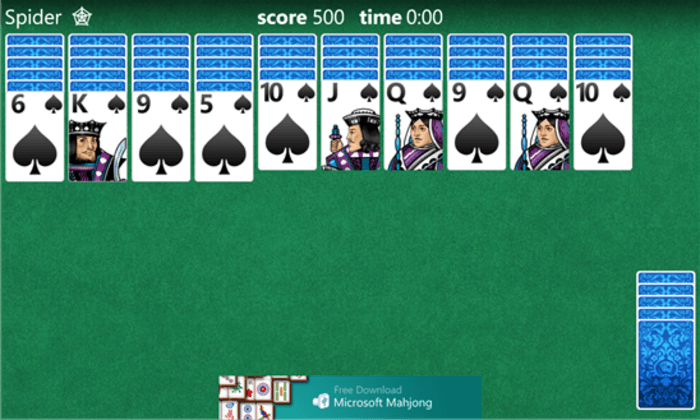ეს პროგრამა გამოასწორებს კომპიუტერის ჩვეულებრივ შეცდომებს, დაგიცავთ ფაილების დაკარგვისგან, მავნე პროგრამებისგან, აპარატურის უკმარისობისგან და მაქსიმალურად შესრულდება თქვენი კომპიუტერის ოპტიმიზაცია. შეასწორეთ კომპიუტერის პრობლემები და ამოიღეთ ვირუსები ახლა 3 მარტივ ეტაპზე:
- ჩამოტვირთეთ Restoro PC Repair Tool რომელსაც გააჩნია დაპატენტებული ტექნოლოგიები (პატენტი ხელმისაწვდომია) აქ).
- დააჭირეთ დაიწყეთ სკანირება Windows– ის პრობლემების მოსაძებნად, რომლებიც შეიძლება კომპიუტერის პრობლემებს იწვევს.
- დააჭირეთ შეკეთება ყველა თქვენი კომპიუტერის უსაფრთხოებასა და მუშაობაზე გავლენის მოსაგვარებლად
- Restoro გადმოწერილია 0 მკითხველი ამ თვეში.
ბევრი კარგი რამ ხდება Microsoft Solitaire კოლექცია. ახლახანს განახლებული სხვადასხვა თამაშების ნაკრები ძირითადად მიესალმებოდა სოლიტარული ფეხბურთელების მთელ მსოფლიოში.
თუმცა, ამ გრაფიკულად მარტივ თამაშსაც კი აქვს რატომღაც რამდენიმე საკითხზე მეტი. ზოგი მათგანი თავისთავად განმარტებულია, ხოლო შეცდომა 404017 საკმაოდ თავისებურია.
ზოგიერთი მოთამაშე ხედავს ამ შეცდომას, როდესაც თამაშს იწყებს და, არაფერი ხდება. ისინი ახურავენ მას და უპრობლემოდ თამაშობენ. ახლა, მიუხედავად იმისა, რომ 404017 შეცდომა არ შეიძლება დაკავშირებული იყოს პრობლემასთან, ეს ნამდვილად შეცდომაა. და ჩვენ გვაქვს მისი მოშორების რამდენიმე გზა.
როგორ გამოვასწოროთ შეცდომა 404017 Microsoft Solitaire Collection- ში
- გადატვირთეთ მაღაზია
- აწარმოეთ აპის პრობლემების მოგვარება
- აღადგინეთ MSC ქარხნის პარამეტრებში და განაახლეთ იგი
- გაუშვით SFC და DISM
- განაახლეთ Windows
- გადააყენეთ თამაში
გამოსავალი 1 - მაღაზიის გადატვირთვა
დავიწყოთ მაღაზიის ქეშის გადატვირთვით. მოცემული შეცდომის იდუმალი ხასიათის გამო, არ შეგვიძლია დარწმუნებული ვიყოთ, ეს არის Microsoft Solitare Collection- ის იზოლირებული შეცდომა, ან მას რაიმე კავშირი აქვს თავად მაღაზიასთან.
Microsoft Store– ის შეჩერების ან არასწორად ქცევის მისამართის ყველაზე გავრცელებული გზაა მისი გადაყენება. ეს არის აუცილებელი სისტემის პროგრამა და მისი ინსტალაცია შეუძლებელია, მაგრამ გადატვირთვა კარგი დასაწყისია.
აქ მოცემულია, თუ როგორ შეგიძლიათ აღადგინოთ მაღაზია WSReset ბრძანებით:
- Windows ძიების ზოლში, აკრიფეთ wsreset.
- Დააკლიკეთ wsreset ბრძანების შესრულება.

- ღია Microsoft Solitaire კოლექცია და ვეძებთ გაუმჯობესებებს.
- წაიკითხე ასევე: Windows 10 – ის საუკეთესო თამაშები დასაწყებად [Desktop]
გამოსავალი 2 - აწარმოეთ აპის პრობლემების მოსაგვარებელი პროგრამა
შემდეგი, რაც შეგვიძლია გავაკეთოთ, არის გამოყოფილი ჩამონტაჟებული პრობლემების გადაჭრა. Windows 10-ისთვის არსებობს ინსტრუმენტების მთელი მენიუ, რომელიც განკუთვნილია სხვადასხვა სისტემის პრობლემების მოსაგვარებლად.
ამ შემთხვევაში, ჩვენ ვეძებთ Store Apps პრობლემების აღმოფხვრას. თუ ეს 404017 შეცდომას არ გაათავისუფლებთ, მინიმუმ უნდა მინიშნოთ, რა მოხდა არასწორად.
თქვენ შეგიძლიათ აწარმოოთ ჩაშენებული Store აპლიკაციების პრობლემების გადაჭრა შემდეგი ნაბიჯებით:
- დაჭერავინდოუსის გასაღები + Iპარამეტრების გასახსნელად.
- არჩევაგანახლება და უსაფრთხოება.
- აირჩიეთპრობლემების მოგვარებამარცხენა სარკმლიდან.
- გაფართოებაWindows Store პროგრამები”პრობლემების მოსაგვარებლად.
- დააჭირეთგაუშვით პრობლემების მოსაგვარებელი პროგრამა.

გამოსავალი 3 - აღადგინეთ MSC ქარხნის პარამეტრებში და განაახლეთ იგი
ახლა, მიუხედავად იმისა, რომ მაღაზიის ხელახალი ინსტალაცია ან საფუძვლიანი ჩარევა შეუძლებელია, თქვენ ნამდვილად შეგიძლიათ შეცვალოთ Microsoft Solitaire Collection. ერთი მოქმედება, რომელსაც ჩვეულებრივ გირჩევთ, თუ ამა თუ იმ UWP აპს აქვს პრობლემები, არის ქარხნის გადატვირთვის გაკეთება.
თქვენ არ გჭირდებათ ფიქრი თქვენი ქულის შესახებ (თამაშის პროგრესი), რადგან ის ღრუბელში ინახება და, შესაბამისად, დაცულია წაშლისგან.
- წაიკითხე ასევე: საუკეთესო Solitaire პროგრამები Windows 10 მომხმარებლებისთვის
აქ მოცემულია, თუ როგორ შეგიძლიათ აღადგინოთ Microsoft Solitaire Collection ქარხნის პარამეტრებზე:
- გასახსნელად დააჭირეთ Windows ღილაკს + Iპარამეტრები.
- არჩევაპროგრამები.
- გააფართოვეთ Microsoft Solitaire Collection აპი და გახსენითᲓამატებითი პარამეტრები.

- გადაახვიეთ ქვემოთ და დააჭირეთ ღილაკს გადატვირთვის.
გაუშვით სისტემის სკანირება პოტენციური შეცდომების აღმოსაჩენად

ჩამოტვირთეთ Restoro
PC სარემონტო ინსტრუმენტი

დააჭირეთ დაიწყეთ სკანირება რომ იპოვოთ ვინდოუსის პრობლემები.

დააჭირეთ შეკეთება ყველა დაპატენტებულ ტექნოლოგიებთან დაკავშირებული პრობლემების გადასაჭრელად.
გაუშვით კომპიუტერის სკანირება Restoro Repair Tool– ით, რომ იპოვოთ შეცდომები, რომლებიც იწვევს უსაფრთხოების პრობლემებს და შენელებას. სკანირების დასრულების შემდეგ, შეკეთების პროცესი შეცვლის დაზიანებულ ფაილებს ახალი Windows ფაილითა და კომპონენტებით.
ამის გაკეთების შემდეგ გთავაზობთ განახლებების შემოწმებას. იმისათვის, რომ კოლექციამ შეუფერხებლად იმუშაოს, დარწმუნდით, რომ ის განახლებულია. შეგიძლიათ განაახლოთ აპი Microsoft Store- ზე წვდომით.
იქ ჩასვლის შემდეგ, გახსენით ჩამოტვირთვები და განახლებები 3 წერტილოვანი მენიუდან. ერთადერთი, რაც გსურთ დააჭიროთ განახლებების მიღებაზე.
გამოსავალი 4 - გაუშვით SFC და DISM
თუ შეცდომა 404017 გამეორდა, იქნებ დროა დიდი იარაღის თამაში დაიწყოთ. მაღაზიისა და აპების გარდა, რომლებიც ეკოსისტემას მიეკუთვნება, მაინც არსებობს ჩარევის ფაქტორები.
მაგალითად, თუ სისტემის გარკვეული ფაილები დაზიანდა, ამან შეიძლება გავლენა იქონიოს მაღაზიაზე. თეორიულად, ეს საკმაოდ იშვიათი მოვლენაა, მაგრამ Windows 10-ის ცოდნა, SFC და DISM გაშვება კარგად არის ნაჩვენები.
ისინი საუკეთესოდ მუშაობენ, როდესაც ისინი ერთად დარბიან, ერთმანეთის მიყოლებით. პირველი პროგრამა, რომელიც უნდა გამოვიყენოთ, არის სისტემის ფაილების შემოწმება. ამის შემდეგ, თუ შეცდომა არ არის ნაპოვნი, გაუშვით განლაგების სურათის მომსახურებისა და მართვის ინსტრუმენტი.
აქ მოცემულია, თუ როგორ უნდა აწარმოოთ ორივე ინსტრუმენტი ბრძანების სტრიქონის საშუალებით:
- Windows ძიების ზოლში, აკრიფეთსმდ.
- მარჯვენა ღილაკით დააჭირეთ ღილაკსბრძანების სტრიქონი და გაუშვით როგორც ადმინისტრატორი.
- ბრძანების სტრიქონში ჩაწერეთ შემდეგი ბრძანება და დააჭირეთ ღილაკს Enter:
- sfc / scannow

- sfc / scannow
- დასრულების შემდეგ, იმავე ფანჯარაში, აკრიფეთ შემდეგი ბრძანებები და დააჭირეთ ღილაკს Enter შემდეგ:
- DISM / ონლაინ / გასუფთავება-გამოსახულება / ScanHealth
- DISM / ონლაინ / გასუფთავება-გამოსახულება / ჯანმრთელობის აღდგენა
- გადატვირთეთ კომპიუტერი, როდესაც ყველაფერი დასრულდება.
გამოსავალი 5 - განაახლეთ Windows
Windows 10-ის სავალდებულო განახლებები ცნობილია ყველა სახის საკითხის გამომწვევი მიზეზით, რადგან Microsoft- ს მოსწონს გაასწორონ ის, რაც არ არის გატეხილი და მოგაწოდოთ, გინდათ ეს თუ არა. საბედნიეროდ, ყველა განახლება ასე არ არის.
ზოგიერთმა მომხმარებელმა შეცდომა განახლებისთანავე წარმოიშვა, მაგრამ შეიძლება ველოდოთ, რომ შემდეგი განახლება მოაგვარებს მას. ამიტომ, ჩვენ გირჩევთ ხელით შეამოწმოთ განახლება და იმედი გქონდეთ საუკეთესოს.
- წაიკითხე ასევე: Microsoft Solitaire დატვირთულია დატვირთვაზე: აი, როგორ გამოასწოროთ ის
აქ მოცემულია, თუ როგორ უნდა შეამოწმოთ განახლებები Windows 10 – ში:
- გასახსნელად დააჭირეთ Windows ღილაკს + I პარამეტრები.
- არჩევა განახლება და უსაფრთხოება.
- დააჭირეთ ღილაკს Შეამოწმოთ განახლებები ღილაკი მარჯვნივ.

გამოსავალი 6 - გადააყენეთ თამაში
დაბოლოს, თუ არცერთი წინა ნაბიჯი არ დაგეხმარებათ 404017 შეცდომის მოგვარებაში, ჩვენ გირჩევთ, ხელახლა დააყენოთ თამაში, როგორც უკიდურესი საშუალება. Microsoft Store აპებს, ისევე როგორც მათი უფროსი და-ძმების მსგავსად - win32 პროგრამებს, შეუძლიათ მიიღონ შეცდომები და დასრულდეს გადაყენება.
ამ შემთხვევაში, დანამდვილებით ვერ ვიტყვით, მოაქვს თუ არა ხელახალი ინსტალაცია უფრო მეტ წარმატებას, ვიდრე წინა გადაწყვეტილებები, მაგრამ ღირს ცდა.
მიჰყევით ამ ნაბიჯებს Microsoft Solitaire კოლექციის გადასაყენებლად:
- Windows ძიების ზოლში მოძებნეთ Microsoft Solitaire კოლექცია.
- დააწკაპუნეთ მასზე თაგუნით და წაშალეთ იგი.

- გადატვირთეთ კომპიუტერი.
- ღია Microsoft Store, ვეძებთ Microsoft Solitaire კოლექცია და დააინსტალირეთ თქვენს კომპიუტერში.
- შედით თქვენით Microsoft ანგარიში.
ამ სიტყვებით, ჩვენ დასკვნამდე მივდივართ. თუ ჯერ კიდევ გიჭირთ Microsoft Solitaire Collection- ის ამ ან სხვა შეცდომის მოგვარება, შემდეგი აშკარა ნაბიჯია Microsoft- თან დაკავშირება. ასევე, გვითხარით, დაგეხმარეთ თუ არა, ქვემოთ მოცემულ კომენტარში.
- დამწყები, L1-4
- რეკრუტი, L5-9
- ენთუზიასტი, L10-14
- შეგირდი, L15-19
- კურსდამთავრებული, L20-24
- Aficionado, L25-29
- ნიჭიერი, L30-34
- გამოცდილი, L35-39
- სეზონური, L40-44
- სპეციალისტი, L45-49
- ექსპერტი, L50-54
- ვეტერანი, L55-59
- Pro, L60-64
- ბარათის ზვიგენი, L65-69
- გენიალური, L70-74
- ოსტატი, L75-79
- სუპერვარსკვლავი, L80-84
- ტუზი, L85-89
- ჩემპიონი, L90-94
- ლეგენდა, L95-99
- დიდოსტატი, L100
 კიდევ გაქვთ პრობლემები?შეასწორეთ ისინი ამ საშუალებით:
კიდევ გაქვთ პრობლემები?შეასწორეთ ისინი ამ საშუალებით:
- ჩამოტვირთეთ ეს PC სარემონტო ინსტრუმენტი TrustPilot.com– ზე შესანიშნავია (ჩამოტვირთვა იწყება ამ გვერდზე).
- დააჭირეთ დაიწყეთ სკანირება Windows– ის პრობლემების მოსაძებნად, რომლებიც შეიძლება კომპიუტერის პრობლემებს იწვევს.
- დააჭირეთ შეკეთება ყველა დაპატენტებულ ტექნოლოგიებთან დაკავშირებული პრობლემების გადასაჭრელად (ექსკლუზიური ფასდაკლება ჩვენი მკითხველებისთვის).
Restoro გადმოწერილია 0 მკითხველი ამ თვეში.
ხშირად დასმული შეკითხვები
შეგიძლიათ ითამაშოთ Microsoft Solitaire Collection უფასოდ, მაგრამ სანაცვლოდ უნდა უყუროთ 30 წამით ვიდეოს რეკლამას. თუ არ გსურთ რეკლამების ყურება, შეგიძლიათ შეიძინოთ ურეკლამო Solitaire თვეში 1,49 აშშ დოლარად ან წელიწადში 9,99 აშშ დოლარად.
თუ დამწყები ხართ, ითამაშეთ ერთი ლუქსით, სანამ კომფორტულად ითამაშებთ Solitaire- ს. მეტი გამოცდილების მიღებისთანავე, შეგიძლიათ დაიწყოთ თამაში ორი ლუქსით, შემდეგ სამით, შემდეგ კი ოთხივე ლუქსით.
აქ მოცემულია Microsoft Solitaire დონის სრული სია:
- დამწყები, L1-4
- რეკრუტი, L5-9
- ენთუზიასტი, L10-14
- შეგირდი, L15-19
- კურსდამთავრებული, L20-24
- Aficionado, L25-29
- ნიჭიერი, L30-34
- გამოცდილი, L35-39
- სეზონური, L40-44
- სპეციალისტი, L45-49
- ექსპერტი, L50-54
- ვეტერანი, L55-59
- Pro, L60-64
- ბარათის ზვიგენი, L65-69
- გენიალური, L70-74
- ოსტატი, L75-79
- სუპერვარსკვლავი, L80-84
- ტუზი, L85-89
- ჩემპიონი, L90-94
- ლეგენდა, L95-99
![Microsoft Solitaire Collection არ დაიწყება Windows 10-ზე [GAMER'SUUIDE]](/f/0d84481e931274ecc7a649a6ad85f339.jpg?width=300&height=460)